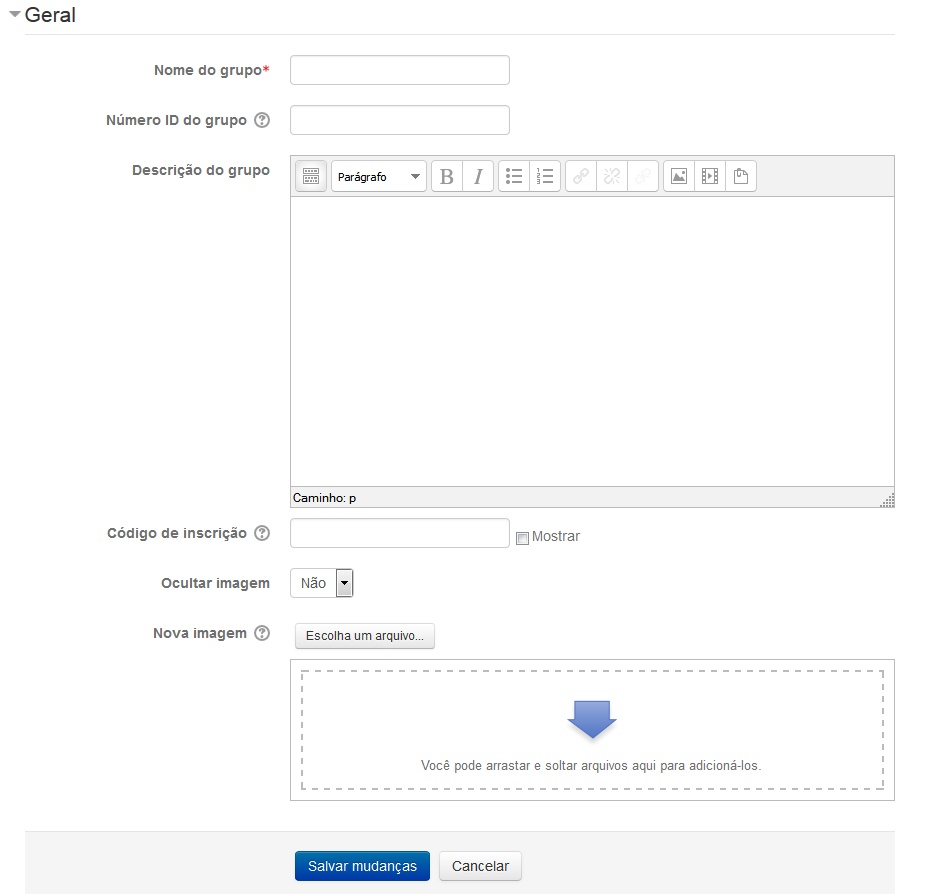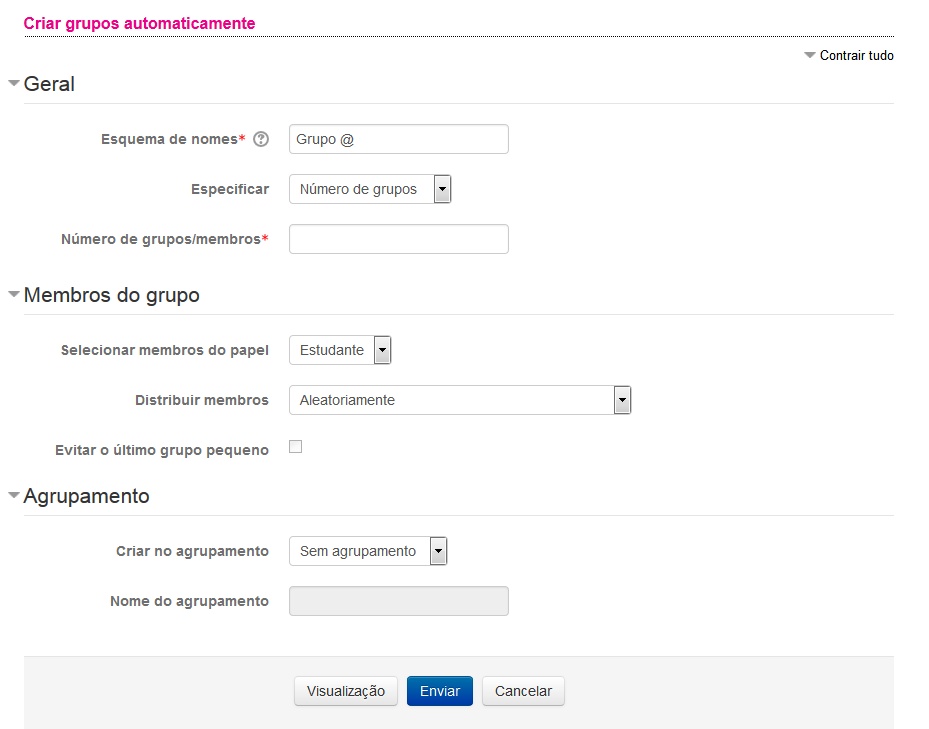Mudanças entre as edições de "Moodle - Como criar Grupos?"
| (10 revisões intermediárias pelo mesmo usuário não estão sendo mostradas) | |||
| Linha 3: | Linha 3: | ||
==Criar um grupo== | ==Criar um grupo== | ||
| − | |||
| − | + | *1) Dentro do '''Curso''', clique no botão "Criar grupo" em '''Configurações> Administração do curso> Usuários> Grupo'''s; | |
| − | |||
| − | + | *2) Adicionne um nome ao grupo e uma descrição opcional (exibido acima da lista de membros do grupo na página de participantes), chave de inscrição e de imagem (exibido na página de participantes e ao lado de mensagens do fórum); | |
| − | |||
| − | + | *3) Clique no botão "Salvar alterações"; | |
| + | |||
| + | |||
| + | *4) Selecione o '''grupo''' ao qual você deseja adicionar os participantes, em seguida, clique no botão '''Adicionar / remover usuários'''; | ||
| + | |||
| + | |||
| + | *5) Na lista de '''"potenciais membros"''', selecione os usuários que você deseja adicionar ao grupo. Vários usuários podem ser selecionados usando a tecla '''Ctrl'''; | ||
| + | |||
| + | |||
| + | *6) Clique no botão '''Adicionar''' para adicionar os usuários ao grupo. | ||
| Linha 19: | Linha 25: | ||
| − | + | Disponível a partir do '''Moodle 2.3.''' | |
| + | |||
| + | |||
| + | Um número de '''ID''' de grupo opcional (uma configuração avançada) podem ser adicionados para combinar o grupo contra sistemas externos. | ||
| + | |||
| + | |||
| + | Números de '''ID''' de grupo não são exibidos em qualquer lugar no site. | ||
| + | |||
| + | |||
| + | Dentro de um curso, todos os números de '''ID''' de grupo deve ser exclusiva. | ||
| + | |||
| + | |||
| + | Assim, não é possível criar um grupo com um número de identificação de grupo duplicado. | ||
| + | |||
| + | |||
| + | |||
| + | [[Arquivo:groups.jpg]] | ||
| − | |||
| + | ==Criar grupos automaticametne== | ||
| − | |||
| + | Os grupos podem ser '''criados automaticamente''' via botão '''Criar grupos automaticametne''' em '''Configurações> Administração do curso> Usuários> Grupos''' . | ||
| − | |||
| + | Para ver todas as configurações, clique no botão '''Expandir Tudo'''. | ||
| + | |||
| + | |||
| + | |||
| + | [[Arquivo:autocreategroupsmoodle2.jpg]] | ||
| − | |||
| Linha 37: | Linha 62: | ||
| − | Você pode especificar | + | Você pode especificar o que você gostaria de criar: |
| + | |||
| + | |||
| + | *1) '''X''' números de grupos ou Cada grupo conter '''X''' números de alunos; | ||
| + | |||
| + | |||
| + | *2) Ao selecionar '''Evitar o último grupo pequeno''' o sistema vai atribuir membros adicionais a um grupo existente em vez de criar um novo grupo com menos membros do que x. | ||
| − | |||
| + | *3) Um esquema de nomes podem ser criados automaticamente. | ||
| − | |||
| + | :::a) '''#''' É substituído por números sequenciais (O símbolo de cerquilha (#) pode ser usado para criar grupos com nomes que contenham números. Por exemplo, o Grupo # irá gerar grupos, denominados Grupo 1, Grupo 2, Grupo 3, ...) | ||
| − | |||
| + | :::e | ||
| − | |||
| + | :::b) '''@''' por letras (O símbolo de arroba (@) pode ser usado para criar grupos com nomes que contenham letras. Por exemplo, o Grupo @ irá gerar grupos, denominados Grupo A, Grupo B, Grupo C, ...) | ||
| − | |||
| − | + | '''Por exemplo:''' | |
| − | + | :::1) Grupo @ criará grupo com um grupo de esquema de nomenclatura A, Grupo B, Grupo C. . . | |
| − | + | :::2) Grupo # criará grupo com um esquema de nomenclatura Grupo 1, Grupo 2, Grupo 3. . . | |
| − | |||
| + | ==Criar no Agrupamento== | ||
| + | |||
| + | |||
| + | '''Criar em agrupamento''' e '''Nome do Agrupamento''' permite que você crie um novo agrupamento e aloque os novos grupos '''criados automaticamente''' dentro deles. | ||
| − | |||
| − | + | Antes de criar os grupos, você pode visualizar os grupos. | |
| − | Grupos | + | ==Grupos visão geral== |
| − | |||
| − | + | Uma visão geral dos grupos e agrupamentos está disponível através da guia '''Visão Geral em Configurações> Administração do curso> Usuários> Grupos''' . | |
| − | + | O quadro pode ser filtrada para exibir determinados grupos ou agrupamentos. | |
Edição atual tal como às 17h28min de 6 de maio de 2014
Índice
Criar um grupo
- 1) Dentro do Curso, clique no botão "Criar grupo" em Configurações> Administração do curso> Usuários> Grupos;
- 2) Adicionne um nome ao grupo e uma descrição opcional (exibido acima da lista de membros do grupo na página de participantes), chave de inscrição e de imagem (exibido na página de participantes e ao lado de mensagens do fórum);
- 3) Clique no botão "Salvar alterações";
- 4) Selecione o grupo ao qual você deseja adicionar os participantes, em seguida, clique no botão Adicionar / remover usuários;
- 5) Na lista de "potenciais membros", selecione os usuários que você deseja adicionar ao grupo. Vários usuários podem ser selecionados usando a tecla Ctrl;
- 6) Clique no botão Adicionar para adicionar os usuários ao grupo.
Novo recurso
Disponível a partir do Moodle 2.3.
Um número de ID de grupo opcional (uma configuração avançada) podem ser adicionados para combinar o grupo contra sistemas externos.
Números de ID de grupo não são exibidos em qualquer lugar no site.
Dentro de um curso, todos os números de ID de grupo deve ser exclusiva.
Assim, não é possível criar um grupo com um número de identificação de grupo duplicado.
Criar grupos automaticametne
Os grupos podem ser criados automaticamente via botão Criar grupos automaticametne em Configurações> Administração do curso> Usuários> Grupos .
Para ver todas as configurações, clique no botão Expandir Tudo.
Selecione os membros de ... permite que você escolha a partir de papéis ou coortes disponíveis. Especificar e Grupo / Membro contagem trabalho juntos.
Você pode especificar o que você gostaria de criar:
- 1) X números de grupos ou Cada grupo conter X números de alunos;
- 2) Ao selecionar Evitar o último grupo pequeno o sistema vai atribuir membros adicionais a um grupo existente em vez de criar um novo grupo com menos membros do que x.
- 3) Um esquema de nomes podem ser criados automaticamente.
- a) # É substituído por números sequenciais (O símbolo de cerquilha (#) pode ser usado para criar grupos com nomes que contenham números. Por exemplo, o Grupo # irá gerar grupos, denominados Grupo 1, Grupo 2, Grupo 3, ...)
- e
- b) @ por letras (O símbolo de arroba (@) pode ser usado para criar grupos com nomes que contenham letras. Por exemplo, o Grupo @ irá gerar grupos, denominados Grupo A, Grupo B, Grupo C, ...)
Por exemplo:
- 1) Grupo @ criará grupo com um grupo de esquema de nomenclatura A, Grupo B, Grupo C. . .
- 2) Grupo # criará grupo com um esquema de nomenclatura Grupo 1, Grupo 2, Grupo 3. . .
Criar no Agrupamento
Criar em agrupamento e Nome do Agrupamento permite que você crie um novo agrupamento e aloque os novos grupos criados automaticamente dentro deles.
Antes de criar os grupos, você pode visualizar os grupos.
Grupos visão geral
Uma visão geral dos grupos e agrupamentos está disponível através da guia Visão Geral em Configurações> Administração do curso> Usuários> Grupos .
O quadro pode ser filtrada para exibir determinados grupos ou agrupamentos.